Disk boot Windows harus selalu menjadi koleksi pengguna komputer mana pun, karena selama pekerjaan aktif, kesalahan dan kegagalan tak terduga dalam sistem operasi dapat sangat sering terjadi, yang dapat dengan mudah diselesaikan jika Anda memiliki disk instalasi Windows.
Gambar Disk Windows 7
Untuk membuat DVD yang dapat di-boot untuk Windows, pertama-tama kita perlu mengunduh apa yang disebut image untuk disk ini. Omong-omong, lebih baik menggunakan bukan cakram optik (CD / DVD) untuk ini, tetapi kartu flash. Pertama, memiliki kapasitas lebih, yang berarti Anda dapat menulis beberapa versi OS sekaligus. Dan kedua, kecepatan membaca dari flash drive jauh lebih cepat, yang berarti sistem akan diinstal lebih cepat.
Tetapi penggunaan media optik lebih nyaman dalam banyak kasus, terutama jika menyangkut komputer lama di mana sulit untuk mengatur boot melalui USB, jadi hari ini kita akan berbicara secara khusus tentang DVD.
Jadi, citra disk adalah file khusus yang di dalamnya satu atau versi lain dari sistem dikemas, siap untuk dibakar ke CD atau DVD, dari mana Anda dapat memulai penginstalan atau pemulihan sistem. File seperti itu sangat mudah ditemukan di Internet pada torrent yang sama - terlebih lagi, seperti yang disebut rakitan "penulis", di mana program yang tidak perlu telah dipotong dan program yang diperlukan, menurut penulisnya, telah ditambahkan. Begitu juga rilis resmi Windows dalam bentuk aslinya. Saya tidak menganjurkan menggunakan rakitan kiri, karena, di antara perangkat lunak berguna lainnya, rakitan tersebut dapat dengan mudah berisi program viral yang nantinya akan mencuri data Anda yang disimpan saat bekerja di komputer atau laptop.
Agar tidak melanggar lisensi Anda, Anda perlu mencari tahu versi sistem operasi mana yang saat ini Anda instal dan unduh yang persis sama. Anda perlu memperhatikan tidak hanya versinya, misalnya Windows 7 Home Basic atau Windows 7 Ultimate, tetapi juga kapasitasnya - 32x atau 64x.
Untuk mengetahui versi Anda, klik pada menu "Start", gerakkan mouse ke atas item "Computer" dan klik kanan padanya dan pilih "Properties"
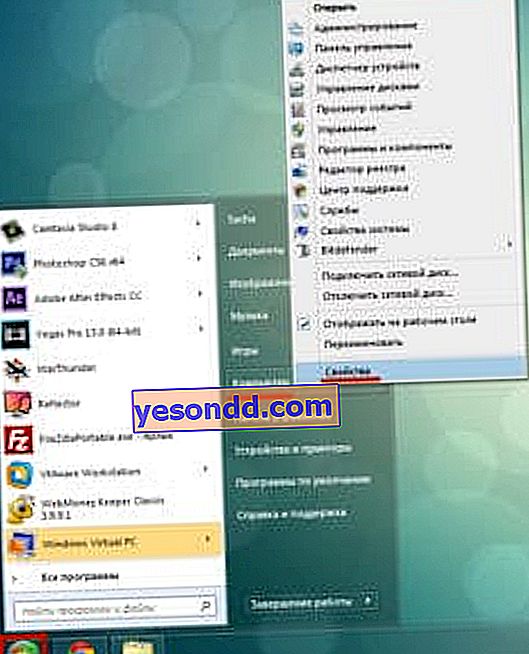
Di sini, di bagian pertama kita akan melihat versi Windows Anda, dan di bagian kedua - bitness.
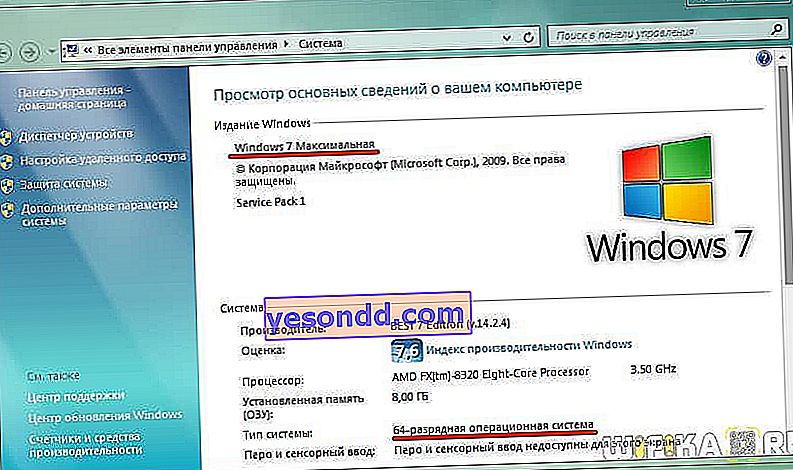
Sekarang kita tahu sistem operasi apa yang kita butuhkan, buka mesin pencari dan cari file image disk Windows yang memiliki versi yang sama persis. Biasanya file ini memiliki ekstensi .ISO, .IMG atau .MDF tergantung pada program pembuatannya.
Menginstal Perekam Gambar Disk Windows
Langkah selanjutnya adalah menginstal program yang diperlukan untuk membakar image Windows 7 kita ke disk. Ada banyak sekali program tersebut, tetapi saya merekomendasikan program yang saya gunakan sendiri dan yang terbukti terbaik dan pada saat yang sama gratis - Image Burn dan UltraISO. Ikuti tautan dan unduh salah satunya, saya akan menggunakan yang kedua.
Selain itu, pada tahap ini, Anda perlu memasukkan disk kosong ke dalam drive - untuk Windows 7 Anda memerlukan DVD-R, untuk Windows XP, CD-R yang lebih kecil sudah cukup.
Setelah menginstal dan meluncurkan program, pilih menu "File> Open" dan pilih file gambar Windows 7 kami di explorer.
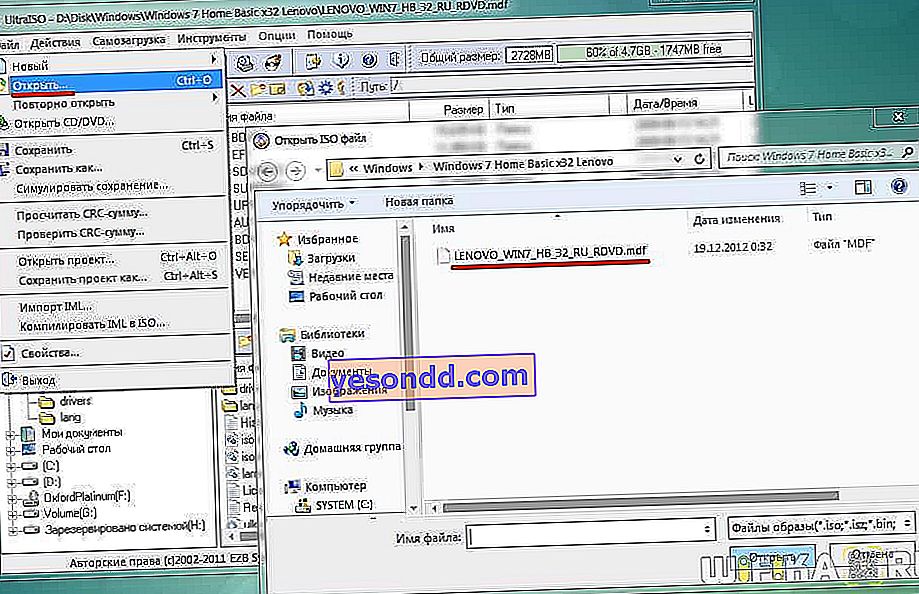
Semua file dari gambar boot yang sekarang telah ditambahkan ke tugas kita akan muncul di jendela program. Sekarang pilih menu "Tools> Burn CD Image"
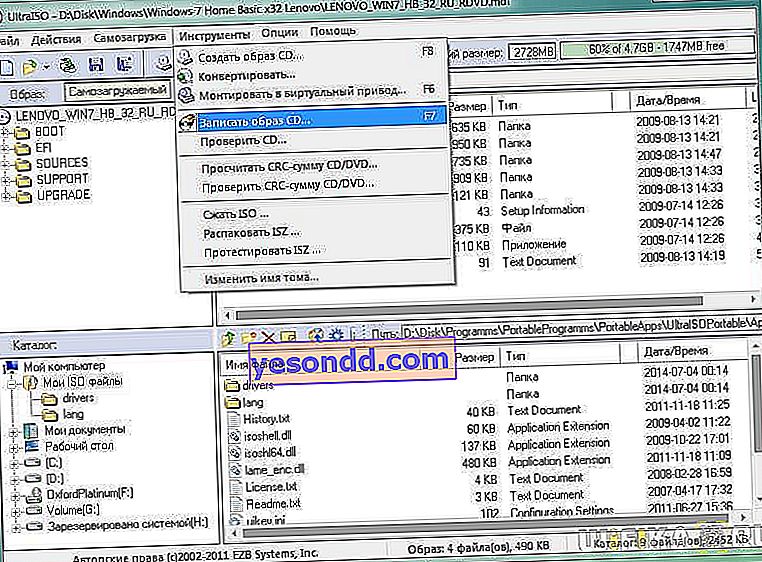
Sebuah jendela baru akan muncul dengan informasi tentang rekaman yang akan datang - berikut adalah drive yang akan dibuat, tautan ke file image boot Windows dan kecepatan perekaman. Untuk menghindari kesalahan, pastikan untuk mengatur kecepatan ke minimum, jika memungkinkan, dan juga centang kotak "Centang" sehingga setelah pembakaran program akan memeriksa apakah semua file telah disalin dengan benar ke disk.
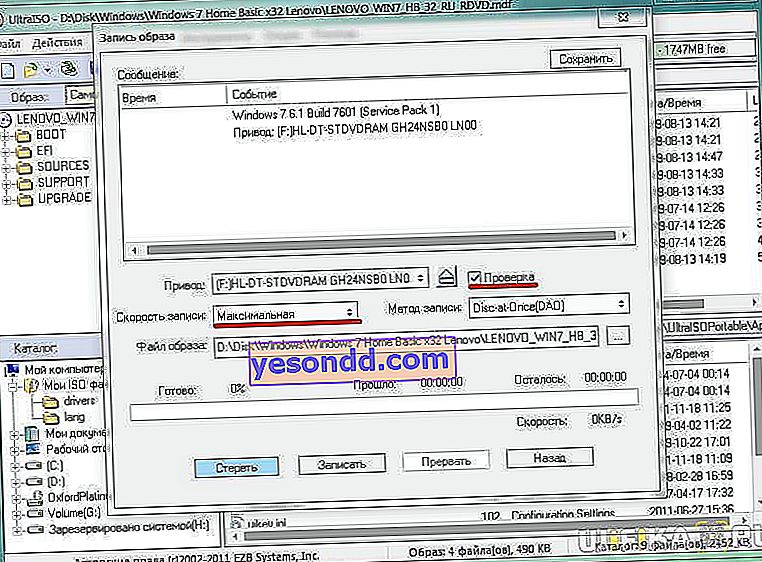
Sekarang kita menekan tombol "Burn" dan menunggu sampai pekerjaan selesai, drive DVD akan memberikan image disk yang dapat di-boot dengan sistem operasi Windows. Baca tentang cara menginstalnya sekarang di artikel terpisah.
Jika ada yang kurang jelas, jangan sungkan, tanyakan di kolom komentar!
